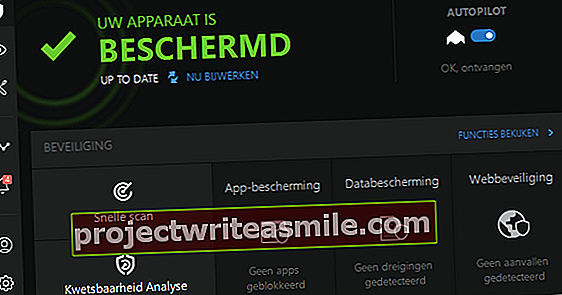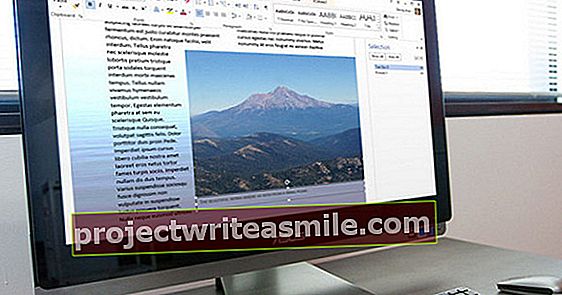Jos iTunes on suosikki toisto-ohjelmisto, kohtaat ennemmin tai myöhemmin ongelman: musiikkikirjasto on saastunut. iTunes Cleanlist automatisoi kirjastosi puhdistusprosessin lisäämällä uutta tallennusvälinettä ja poistamalla tallennusvälineitä, joita ei enää ole kiintolevylläsi.
1. iTunes-kirjasto
iTunes Cleanlist tekee iTunes-musiikkikirjaston siivoamisesta helppoa. Voit määrittää kansioita musiikilla, ja iTunes Cleanlist lisää ne iTunesiin. Tämä muistuttaa MP3-tiedostojen (tai MP3-tiedostoja sisältävien kansioiden) vetämistä iTunes-ikkunaan, mutta paljon nopeammin! Voit esimerkiksi lisätä C: \ Downloads-kansion sisällön iTunes-kirjastoon.
Ennen kuin aloitat iTunes Cleanlistin käytön, on hyvä varmuuskopioida iTunes-kirjasto. Sulje iTunes ja avaa kansio Resurssienhallinnassa Oma musiikki / iTunes. Kopioi tiedostot iTunes-musiikkikirjasto.xml ja iTunes-kirjasto.itl toiseen kansioon.

Varmista, että varmuuskopioit iTunes-kirjastotiedostot, ennen kuin aloitat iTunes Cleanlistin käytön.
2. iTunes Cleanlist
iTunes Cleanlist kohdistaa myös poistetut MP3-tiedostot. Nämä ovat kappaleita, jotka ovat iTunes-kirjastossasi, mutta eivät enää kiintolevylläsi. Huomaat vain, että jokin on 'väärin', kun yrität toistaa kappaletta iTunesissa.
iTunes Cleanlist tarkistaa kaikki kirjastosi kappaleet, onko niitä edelleen "olemassa" kiintolevylläsi. Jos ei, kappale poistetaan automaattisesti kirjastostasi ja soittolistoistasi.
Lataa ja asenna iTunes Cleanlist ja suorita ohjelma.

Mp3-tiedosto poistettu tai siirretty? Et huomaa sitä, ennen kuin yrität toistaa sitä iTunesilla.
3. Siivous
Klikkaa Lisätä ja ilmoita, mistä musiikkitiedostosi (ja muu media) löytyy, esimerkiksi kansio Oma musiikki, C: \ Mp3 ja C: \ Lataukset. Aseta valintamerkki viereen Poista merkinnät, joita ei enää ole. Klikkaa Tallenna asetukset ja tallenna juuri tehdyt asetukset. Voit avata sen seuraavalla kerralla ja käyttää iTunes Cleanlistia vielä nopeammin. Klikkaa alkaa laittaa iTunes Cleanlist toimimaan ja siivoamaan iTunes-kirjastosi.
Jos jotain menee pieleen kirjaston puhdistamisen aikana, voit aina palata edelliseen tilanteeseen. Kopioi ensimmäisessä vaiheessa varmuuskopioidut tiedostot takaisin kansioon Oma musiikki / iTunes ja korvaa kohdetiedostot täällä.

Määritä, mistä tiedostosi löytyvät, ja iTunes Cleanlist hoitaa loput!